如何使用PPT制作精美视觉差页面过渡动画效果?
插入-图片-将两张图片素材导入-一张铺满PPT页面-一张放在PPT页面外。
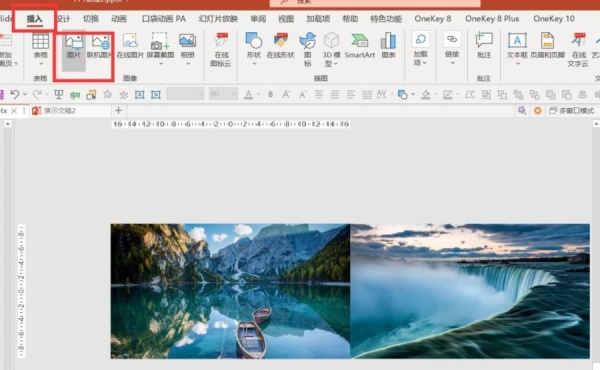
在左边的缩略图中按Ctrl+D复制PPT-在第二张PPT中将图片1向左移动到PPT页面外二分之一处-将图片2移动到PPT页面中。
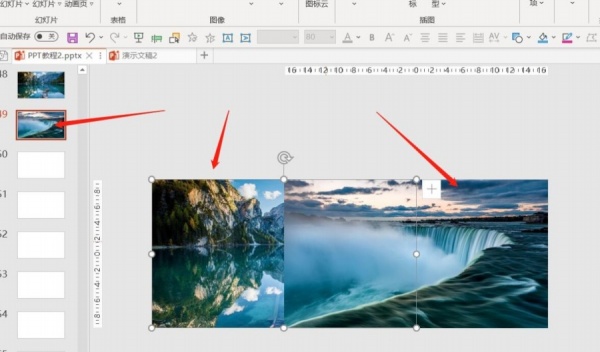
点击第二张PPT-切换-平滑。
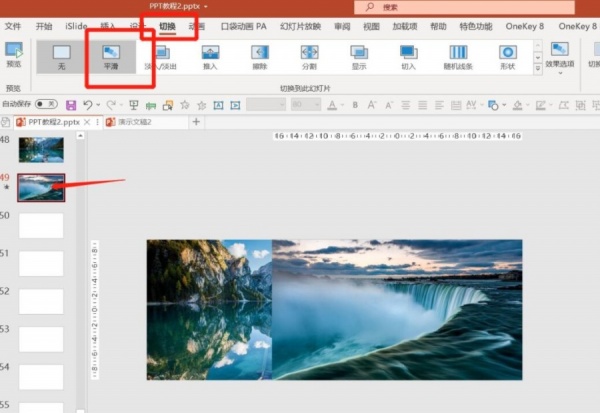
然后继续插入一张图片素材-放在PPT右边页面外。
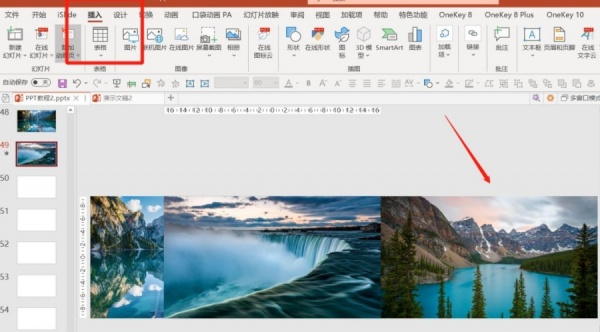
按Ctrl+D复制PPT-删除图片1-将图片2向左移动到PPT页面外二分之一处-图片3移动到PPT页面中-给第三张PPT添加平滑切换。
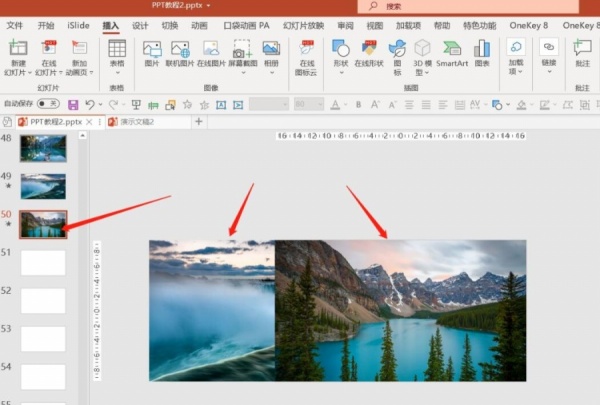
分别给三张图片插入一个人物素材,放在页面中心。
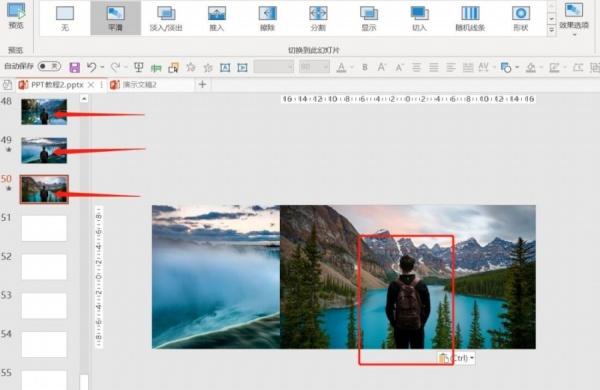
给每张图片添加文本内容。插入-文本框-编辑文本。
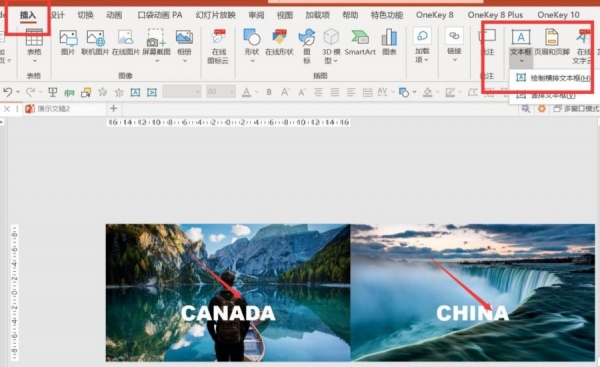
注意文本摆放的位置,左边图片的文本向右对齐。
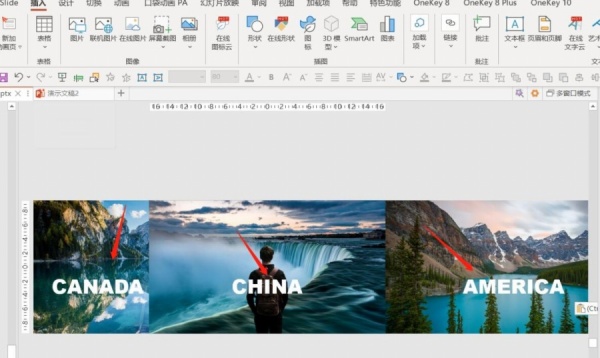
点击右下角预览就可以看到动画效果了。

标签: 页面过渡




